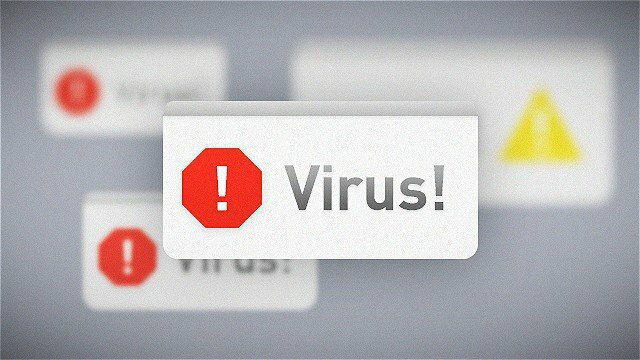Come modificare lo sfondo del desktop su un Chromebook di Google
Google Eroe Chromebook / / March 17, 2020
Ultimo aggiornamento il
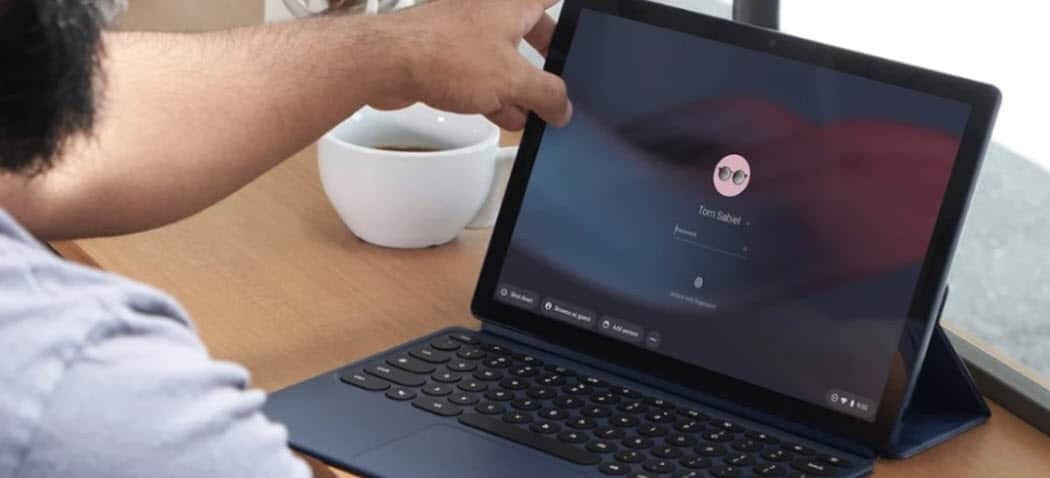
Se sei il nuovo proprietario di un Chromebook, potrebbe non piacerti lo sfondo predefinito. Ma Chrome OS ti consente di cambiare lo sfondo e persino cambiarlo automaticamente ogni giorno.
La maggior parte delle persone non è soddisfatta di qualsiasi carta da parati predefinita venga fornita con il proprio nuovo computer o telefono. Molte persone vogliono renderlo qualcosa di più personale o visivamente accattivante. In effetti, potrebbe essere la prima cosa che vuoi cambiare quando configuri un nuovo dispositivo. Se non conosci Chrome OS e hai un Chromebook, puoi anche cambiare lo sfondo predefinito. Ecco uno sguardo a come farlo.
Cambia lo sfondo sul Chromebook
Per modificare lo sfondo, fai clic con il pulsante destro del mouse in un punto qualsiasi del desktop e scegli "Imposta sfondo" dal menu. Se tu sei Chromebook ha un touchscreen, toccare e tenere premuta un'area vuota sul desktop.
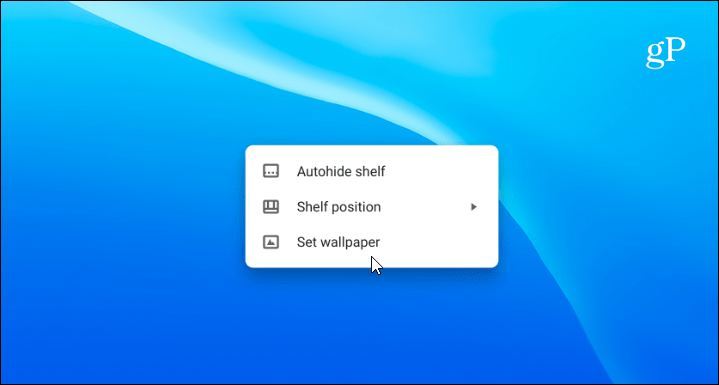
Questo aprirà il "Wallpaper Picker" (sì, si chiama davvero così) dove puoi scegliere tra diversi sfondi di Google. Sono divisi in diverse categorie come paesaggi urbani, terra e illustrazioni. C'è molto da scegliere qui. Seleziona una categoria e poi sfoglia la collezione.
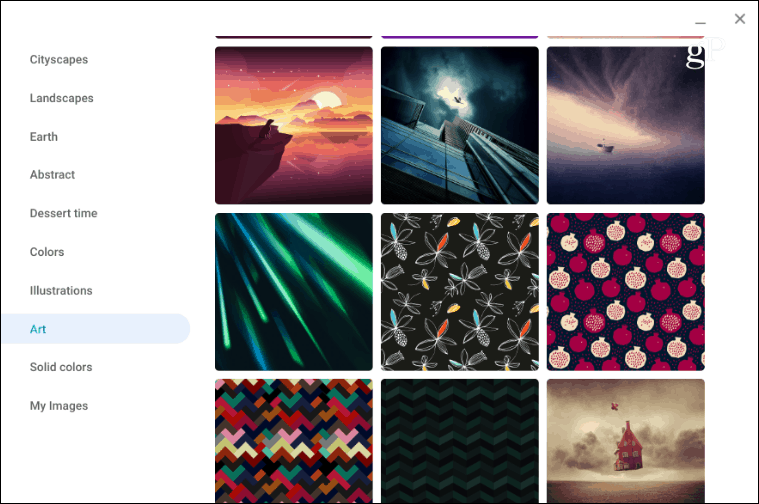
Quando vedi qualcosa che ti piace, fai semplicemente clic o tocca l'immagine che desideri e verrà visualizzata come sfondo del desktop il tuo Chromebook.
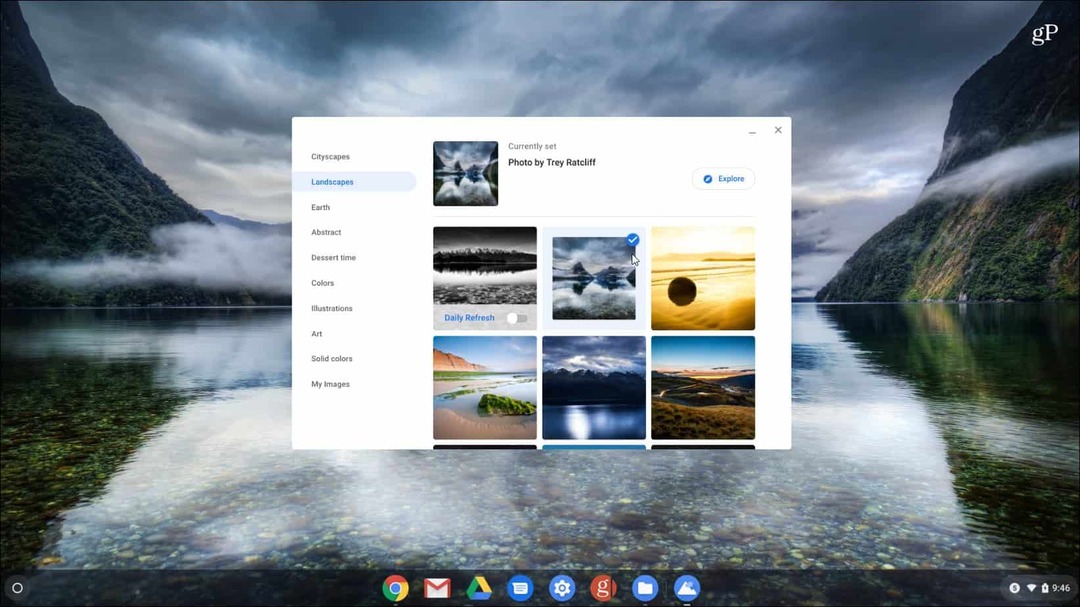
Puoi entrare e cambiare manualmente lo sfondo ogni volta che vuoi. Tuttavia, c'è un'altra interessante funzionalità con Chrome OS che vale la pena considerare. Attiva l'opzione "Aggiornamento giornaliero" nella parte superiore delle opzioni di sfondo. Questo ti darà automaticamente un nuovo sfondo ogni giorno.
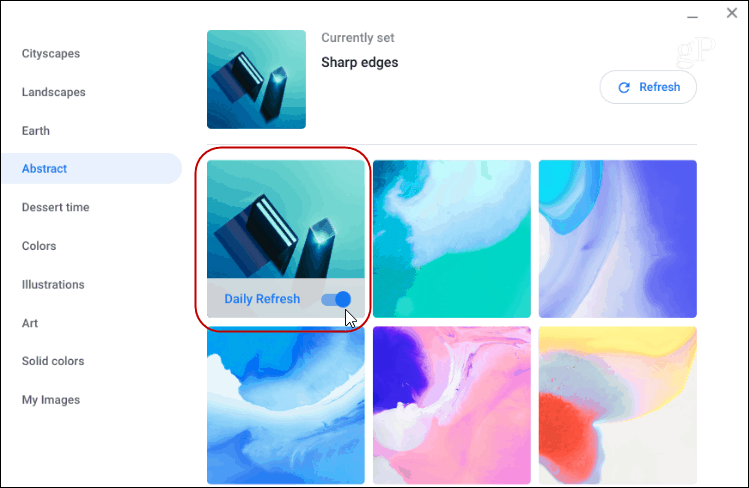
Usa le tue foto come sfondo del Chromebook
Se non vedi qualcosa che ti piace nella raccolta di sfondi, potresti voler utilizzare un'immagine diversa che hai scaricato. Oppure, rendi le cose personali usando una foto che hai scattato alla tua famiglia o al tuo animale domestico. Puoi anche usare le tue foto.
Per farlo, scegli la categoria "Le mie immagini". Quindi, proprio come con gli sfondi precaricati, scegli l'immagine che desideri utilizzare.
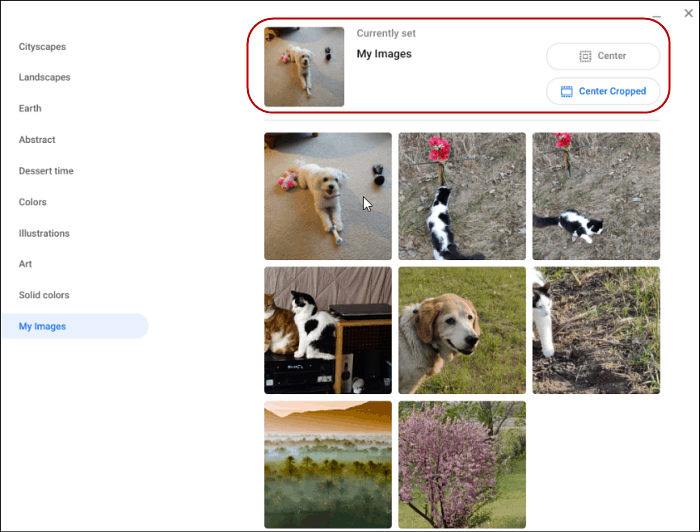
Vale anche la pena notare che se si sceglie un'immagine di bassa qualità, potrebbe apparire sfocata e allungata. Soprattutto su uno schermo ad alta risoluzione. Per aiutarti puoi scorrere verso l'alto e selezionare “Centra” o “Centra ritagliata” per renderla migliore.